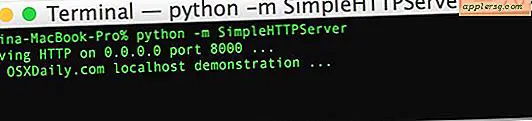फ्लैश में इलेक्ट्रॉनिक एनिमेटेड ग्रीटिंग कार्ड कैसे बनाएं
इलेक्ट्रॉनिक ग्रीटिंग कार्ड, या ई-कार्ड, हास्य से सहानुभूति तक भावनाओं को ऑनलाइन भेजने का सुविधाजनक तरीका है। आप उन्हें कई ईकार्ड वेबसाइटों के साथ वितरित कर सकते हैं। हालांकि, कई वेबसाइटें जो लाइसेंस प्राप्त सामग्री प्रदान करती हैं, जैसे कि प्रसिद्ध कार्टून या खेल लोगो, को अपने ई-कार्ड तक पहुंचने के लिए सदस्यता की आवश्यकता होती है। PowerPoint का उपयोग करके अपना स्वयं का फ्लैश ग्रीटिंग बनाएं या अपनी ज़रूरत की श्रेणियों में उपलब्ध सामग्री के साथ एक निःशुल्क ईकार्ड प्रदाता के लिए ऑनलाइन खोजें।
पावर प्वाइंट
चरण 1
"पावरपॉइंट" खोलें। "नया दस्तावेज़" खोलें। पहली स्लाइड में अपने ग्रीटिंग कार्ड का शीर्षक जोड़ें।
चरण दो
एक नई स्लाइड डालें और क्लिप आर्ट, फोटो या अन्य ग्राफिक्स दर्ज करें। वस्तुओं पर क्लिक करें और फिर मुख्य मेनू से "एनीमेशन" चुनें। अपने ग्राफिक्स के लिए एनीमेशन शैलियों का चयन करें। "कस्टम एनिमेशन" का चयन करके प्रत्येक ग्राफ़िक की शुरुआत को अनुकूलित करें। आप समय, एनीमेशन की लंबाई और एनिमेटेड प्रभावों का क्रम निर्धारित कर सकते हैं। अपने पावरपॉइंट को सेव करें।
चरण 3
PowerPoint के लिए iSpringSolutions.com या AuthorPoint.com जैसे मुफ़्त फ़्लैश कनवर्टर डाउनलोड करें। एक बार इंस्टॉलेशन पूरा हो जाने पर, PowerPoint में एक टूलबार शॉर्टकट आपकी फ़ाइल को फ्लैश में निर्यात करने के लिए आइकन के साथ दिखाई देगा। अपने पावरपॉइंट को फ्लैश (.SWF) में निर्यात करें और इसे अपने दस्तावेज़ फ़ोल्डर में सहेजें।
अपना ग्रीटिंग वीडियो लैंडिंग पेज, व्यक्तिगत वेब पेज या ब्लॉग पर अपलोड करें जहां आप दोस्तों और परिवार के साथ साझा कर सकते हैं।
ऑनलाइन ईकार्ड
चरण 1
एक मुफ्त ऑनलाइन ई-कार्ड सेवा चुनें जैसे कि Carlsencards.com या Egreetings.com
चरण दो
प्रत्येक वेबसाइट पर एनिमेटेड ईकार्ड की सूची का पूर्वावलोकन करें। भेजने के लिए फ्लैश कार्ड डिज़ाइन का चयन करें। "इस ई-कार्ड को ईमेल करें" पर क्लिक करें।
"प्रेषक:" फ़ील्ड में अपना ईमेल पता और "प्रति:" फ़ील्ड में प्राप्तकर्ता का ईमेल पता दर्ज करें। अपने ईकार्ड में एक व्यक्तिगत संदेश जोड़ें और "भेजें" पर क्लिक करें।